A tag already exists with the provided branch name. Many Git commands accept both tag and branch names, so creating this branch may cause unexpected behavior. Are you sure you want to create this branch?
Cancel Create
trik-help / studio / interface / README.md
- Go to file T
- Go to line L
- Copy path
- Copy permalink
This commit does not belong to any branch on this repository, and may belong to a fork outside of the repository.
Cannot retrieve contributors at this time
293 lines (163 sloc) 15.8 KB
- Open with Desktop
- View raw
- Copy raw contents Copy raw contents Copy raw contents
Copy raw contents
Интерфейс TRIK Studio
Режимы TRIK Studio
Интерфейс TRIK Studio зависит от выбранного режима. TRIK Studio имеет два режима:
- ****Режим редактирования
Предназначен для создания диаграммы управления роботом и исполнения её на роботе в режиме генерации. - ****Режим отладки
Предназначен для исполнения и отладки программы на 2D-модели или в режиме интерпретации на реальном роботе.
Интерфейс и первая программа в «Trik studio» — Зинина Е.Р. (Урок 1)
Переключение между режимами
Переключение режимов возможно тремя способами. С помощью:
- Сочетаний клавиш Ctrl+1 / Ctrl+2 .
- Панели переключения режимов.
- Строки статуса.

TRIK Studio в режиме редактирования имеет следующие элементы интерфейса:
- Окно редактора / сцена
- Главное меню
- Панель «Файл»
- Панель «Правка»
- Панель «Вид»
- Панель «Интерпретатор»
- Панель «Генераторы»
- Панель «Прочее»
- Панель переключения режимов
- Редактор свойств элементов
- Настройки сенсоров
- Палитра (набор блоков для создания диаграмм)
- Список переменных
- Строка статуса
Окно редактора / сцена
Сцена отображает диаграмму и позволяет ее редактировать.

О создании нового проекта и работе с диаграммами читайте в статьях:
Здесь же осуществляется отображение текущего исполняемого блока при интерпретации диаграмм.
Главное меню TRIK Studio содержит набор базовых операций и настроек среды:

Подробнее смотрите в статье:
Панель «Файл» повторяет основные операции, доступные из меню «Файл».
Создать новый проект.
Открыть сохраненный проект.
Сохранить текущий проект.
 Отмена операции.
Отмена операции.  Повтор операции.
Повтор операции.
Introduction to TRIK Studio
Панель «Вид» содержит кнопки, позволяющие масштабировать диаграммы.

Приблизить / отдалить.
Также масштабировать сцену можно с помощью:
- Зажатия клавиши Ctrl и вращения колесика мыши.
- Сочетания клавиш Ctrl+= и Ctrl+- .
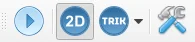
Панель «Интерпретатор» содержит команды запуска и остановки выполнения программы, кнопки переключения режимов интерпретации между двумерной моделью и реальным роботом, а также кнопку открытия настроек робота, доступных из меню «Инструменты».
При работе с реальным роботом в режиме интерпретации эта панель также содержит кнопку «Подключиться».
 Запуск выполнения программы.
Запуск выполнения программы.  Остановка выполнения программы.
Остановка выполнения программы.
Двумерная модель.
Реальный робот.  Настройки робота.
Настройки робота.
Команды на этой панели изменяются в зависимости от конфигурации программы.
Панель «Генераторы» содержит команды генерации кода и загрузки программы на контроллер.

Генерировать код.
Загрузить программу.
Панель «Прочее» может содержать различную информацию в зависимости от выбранной платформы.
Например, для конструктора ТРИК на данной панели отображается IP-адрес контроллера, к которому вы подключаетесь.

Панель переключения режимов редактирования и отладки
Панель переключения режимов отображает текущий режим TRIK Studio и позволяет переключаться между режимами редактирования и отладки.
Панель «Редактор свойств»
Редактор свойств используется для отображения и редактирования значений свойств выделенных объектов (блоков, связей).

О работе с редактором смотрите статью:
Панель «Настройки сенсоров»
Настройки сенсоров позволяют указать, какие сенсоры использованы на каком порту. То же можно сделать из диалога настроек робота.
Набор сенсоров зависит от выбранной платформы в настройках на вкладке «Роботы».
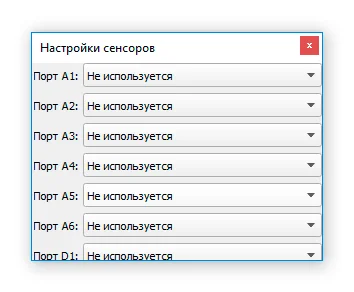
Палитра элементов содержит набор доступных блоков и связей между ними, которые можно добавить на диаграмму.
- Состав палитры может меняться в зависимости от выбранной в настройках платформы.
- Серым выделены блоки, недоступные в выбранной модели выполнения (2D-модели или на реальном роботе).
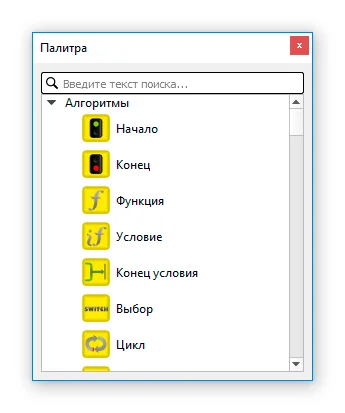
О добавлении и удалении блоков на сцену в TRIK Studio читайте в статье:
Список переменных, используемых при выполнении диаграммы с их текущими значениями, включая сенсорные переменные. При исполнении в режиме интерпретации на двумерной модели или реальном роботе берутся с робота в реальном времени. В режиме генерации не используются.
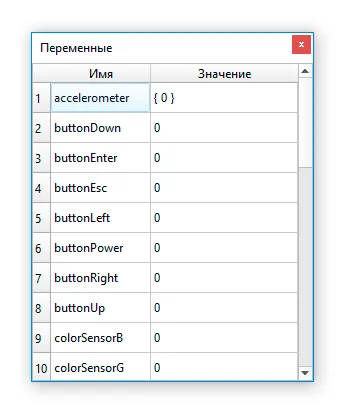
Строка статуса отображает текущий режим TRIK Studio (редактирования или отладки) и позволяет переключаться между режимами. Для переключения достаточно кликнуть на строку статуса.

Элементы интерфейса TRIK Studio в режиме отладки повторяют элементы в режиме редактирования, кроме окна редактора, панелей редактора свойств и палитры. Вместо этих элементов отображаются:
- Окно «Двумерная модель»
- Окно «Ошибки»
- Панель «Настройки робота»
- Панель «Графики»

Окно «Двумерная модель»
Окно «Двумерная модель» открывается, если в качестве режима исполнения программы выбрана 2D-модель.

Окно позволяет задать окружение, в котором будет работать робот, задать датчики робота и наблюдать, как будет работать написанная в режиме редактирования программа.
Подробнее о 2D-модели читайте в статье:
В режиме интерпретации и генерации программы на реальном роботе это окно не показывается, вместо него отображается исполняемая диаграмма.
Панель «Настройки робота»
На панели настроек робота отображается вид контроллера и параметры робота, которые зависят от выбранной платформы.

Открытие панели «Настройки робота»
В случае синтаксических и семантических ошибок в TRIK Studio появляется окно с соответствующими сообщениями.
Для просмотра блока, в котором допущена ошибка, необходимо кликнуть на сообщение.
Окно «Графики» отображает в реальном времени значения, присылаемые датчиками.

Подробнее читайте в статье:
Источник: github.com
Дистанционное обучение робототехнике на платформе TRIK Studio

Возможно ли дистанционное образование в робототехнике? Если у каждого ребёнка дома есть собственный учебно-методический комплект, включающий робота, аккумулятор с зарядным устройством, игровые поля, реквизит и прочее, то да, возможно. Но на практике такое недостижимо. Что же делать? Оказывается, существуют иные решения, и основаны они на использовании компьютерного имитационного моделирования.
Сегодня мне хотелось бы рассказать об одной очень хорошей российской разработке, которая не только имеет массу недостатков (а кто их не имеет?), но и обладает неоспоримыми достоинствами. Это образовательный конструктор ТРИК с визуальной средой программирования TRIK Studio. Причём в этой среде можно создавать программы не только для контроллера ТРИК, но и для широко распространённого Lego Mindstorms EV3.
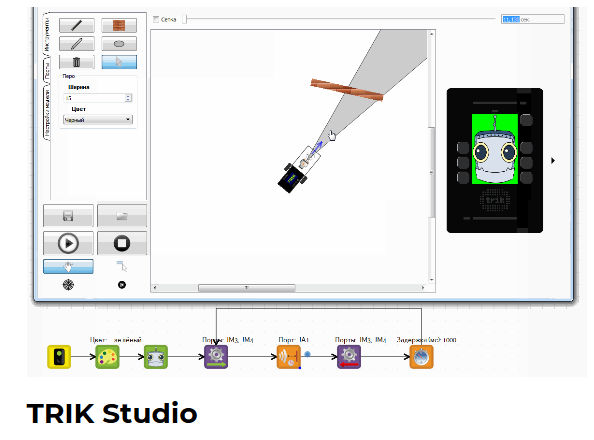
Начну с главного — компания ТРИК проводит серию бесплатных обучающих вебинаров, и начинаются они уже сегодня!
- 27 марта (пт), 13:00 МСК. Как провести урок дистанционно (1 час)
- 27 марта (пт), 15:00 МСК. Урок 1. Алгоритмические структуры, часть 1 (30 мин)
- 30 марта (пн), 15:00 МСК. Урок 2. Алгоритмические структуры, часть 2 (30 мин)
- 1 апреля (ср), 15:00 МСК. Урок 3. Подпрограммы (30 мин)
- 3 апреля (пт), 15:00 МСК. Урок 4. Массивы (30 мин)
Кроме того, на сайте Stepik размещён обучающий курс Ильи Широколобова «Первый шаг в робототехнику», и как я считаю, само наличие этого отличного учебного продукта выводит TRIK Studio на один уровень с другими широко известными «игроками» на рынке образовательных систем. Ведь этого мало, просто сделать хороший учебный комплект, необходимо ещё обеспечить его хорошими учебными материалами.
Самое главное, ключевое достоинство TRIK Studio — возможность создавать не только управляющие программы для робота, но и учебные задания. Причём это действительно легко делать. Виртуальные роботы начинают действовать в виртуальной среде: следовать по линии, выбираться из лабиринта, и так далее.
А какие недостатки? К сожалению, TRIK Studio слабо подходит для использования в младшей школе и рассчитан скорее на старшеклассников и студентов, способных самостоятельно структурировать создаваемые алгоритмы. Неумелый программист создаст из кубиков и стрелочек скорее нечто подобное (сразу становится понятно, зачем нужен Scratch и в чём его преимущество):
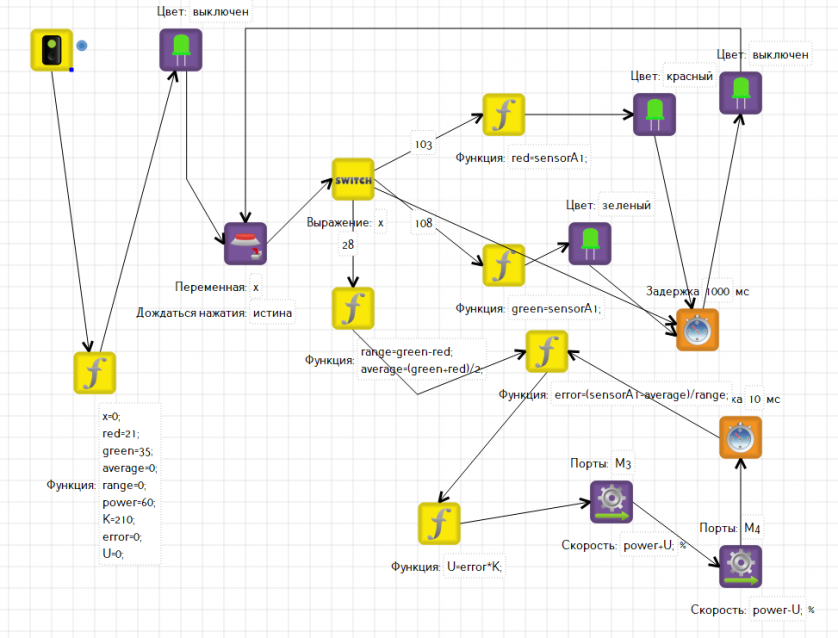
Тем не менее, очень рекомендую всем, интересующимся робототехникой и возможностями дистанционного её преподавания, познакомиться с TRIK Studio.
Источник: novator.team
Знакомство с TRIK Studio

Знакомство с ТРИК Студией
Широколобов И. Ю.
Эти материалы распространяются по лицензии Creative Commons «Attribution-NonCommercial-ShareAlike» («Атрибуция —
Некоммерческое использование — На тех же условиях») 3.0 Непортированная. Чтобы ознакомиться с экземпляром этой
лицензии, посетите http://creativecommons.org/licenses/by-nc-sa/3.0/ или отправьте письмо на адрес Creative
Commons: 444 Castro Street, Suite 900, Mountain View, California, 94041, USA
Санкт-Петербург, 2015
2.
Сайт
Сайт ТРИК Студио
https://trikset.com/
Скачиваем, устанавливаем версию 3.2.0.
CC BY-NC-SA (C) ООО «КиберТех»
2015
3.
ТРИК Студия – окно приветствия
ТРИК Студия — визуальная среда программирования роботов
Запустите ТРИК Студию. В окне приветствия будет предложено открыть
ранее созданный проект или создать новый
CC BY-NC-SA (C) ООО «КиберТех»
2015
4.
Интерфейс (режим редактирования)
Панель инструментов
Редактор свойств и
настройка сенсоров
Сцена
Полоска переключения режимов
редактирования/отладки
Палитра блоков
и переменные
CC BY-NC-SA (C) ООО «КиберТех»
2015
5.
Интерфейс (режим отладки)
Инструменты
рисования
Открытьскрыть
дисплей робота
Виртуальная сцена
Полоска переключения режимов
редактирования/отладки
CC BY-NC-SA (C) ООО «КиберТех»
2015
Переменные
и графики
6.
Режимы программирования
В ТРИК Студии существует возможность визуального
моделирования алгоритмов
Переключение между режимами осуществляется на
панели инструментов, либо в меню «Инструменты»
В каждом режиме есть серые блоки в палитре . Это
означает, что блок в данном режиме недоступен
CC BY-NC-SA (C) ООО «КиберТех»
2015
7.
Привет, мир!
Напишем первую программу и проверим её работоспособность
в 2D модели. Это будет программа “Привет, мир!”
В версии ТРИК Студии 3.1.2 существует одна
виртуальная модель – робот-тележка
Задача: вывести на экран робота «Привет, мир!»
Начало
Модель: базовая тележка
Блок-схема алгоритма
Вывод текста
на экран
Задержка
Конец
CC BY-NC-SA (C) ООО «КиберТех»
2015
8.
Привет, мир!
Создайте новый проект. Вытащите с палитры
инструментов рядом с блоком «Начало» блоки
«Напечатать текст», «Таймер» и «Конец»
Соедините их последовательно
CC BY-NC-SA (C) ООО «КиберТех»
2015
9.
Привет, мир!
Выделите блок «Напечатать текст». У этого блока три
свойства: две координаты начала текста, сам текст
Некоторые свойства отображаются над или под
блоком. Редактировать их можно как там, так и на
панели Редактор свойств
Введите текст в кавычках: Привет, мир!
*При выставленной галочке «Вычислять» текст для необходимо
набирать в кавычках “”.
CC BY-NC-SA (C) ООО «КиберТех»
2015
10.
Привет, мир!
У блока «Таймер» одно свойство – задержка в
милисекундах
Выставьте его в 3000 мс
CC BY-NC-SA (C) ООО «КиберТех»
2015
11.
Привет, мир!
Окончательный алгоритм в ТРИК Студии
Убедитесь, что вы находитесь в режиме 2D
модели: должна быть нажата синяя кнопка «2D»
Перейдите в режим отладки, нажав на нижнюю
полоску или сочетание клавиш Ctrl+2
CC BY-NC-SA (C) ООО «КиберТех»
2015
12.
Привет, мир!
Запустите программу, нажав на кнопку «плей»
На дисплее в верхнем левом углу должен отобразиться ваш текст
CC BY-NC-SA (C) ООО «КиберТех»
2015
13.
Привет, мир!
Задача: вывести на экран контроллера ТРИК: «Привет, мир!»
Переключитесь в режим реального робота ТРИК
Введите IP адрес робота в соответствующую строку на
панели инструментов
CC BY-NC-SA (C) ООО «КиберТех»
2015
14.
Загрузка на робота
Осталось загрузить программу на робота.
В ТРИК Студии есть панель инструментов для
взаимодействия с роботом
Кнопки на ней отвечают за
1. Загрузку и выполнение программы на роботе
2. Остановку программы на роботе
3. Генерации кода для робота (1 и 2 это делаю
автоматически)
4. Загрузку программы на роботе
Загрузите и выполните программу на роботе
CC BY-NC-SA (C) ООО «КиберТех»
2015
15.
Скажи: «Привет, мир!»
Задача: Сказать «Привет, мир!»
Научим робота говорить!
Используйте блок «Сказать». У него одно свойство:
текст, который должен сказать робот
В ТРИК по-умолчанию встроен синтез речи.
Внутренний динамик имеет небольшую громкость, но
всегда можно подключить внешний
CC BY-NC-SA (C) ООО «КиберТех»
2015
16.
Привет, мир!
Поэкспериментируйте с координатами и текстом –
посмотрите, что выходит
Добавьте перед блоком «напечатать текст» блок «цвет
фона». Задайте новый цвет
Попробуйте использовать блок «цвет кисти»
Используйте в программе блоки рисования
линии, эллипса, прямоугольника, чтобы
изобразить смайлик на дисплее
CC BY-NC-SA (C) ООО «КиберТех»
2015
Источник: ppt-online.org